ふじさわです。
今日の記事は広告として書かせて頂きます。
条件として
■広告記事であることを開示すること と、
■僕が製品を使用しての正直な感想を書く事。
で契約をしました。ステマじゃないよってことです。
ということで、今日紹介する商品はこちらです☆

この商品の機能がないことでみんな不便を感じてる。
では、目次からどうぞ。
ーーーーーー
1、iPhone→パソコンにデータを移すソフトだよ。
2、競合リサーチしました。
3、結論
ーーーーーー
1、iPhone→パソコン(iTunes)にデータを移すソフトだよ。
iPhoneからパソコン(itunes)にデータを移す事は、いろいろな制限や規制がかかっていて、本来はできません。
itunesの「同期」は、「itunes→iPhone に、丸々転送しますよ。」という機能なので、
「iPhone→itunes にデータを転送します」という機能は、備わっていません。
itunesストアで購入した曲はitunesに引き継げますが、
自分でCD買って録音した曲は引き継げません。
ダウンロード購入が一般的になってるとはいえ、まだまだ普及してるとは言い難いです。
「iPhoneに音楽を入れる」と言えば、9割以上の方が、「CD→itunes→iPhone」でしょう。
そしてパソコンは、いつかクラッシュします。壊れます。
あるいは、買い替えます。
そして新しいパソコンにして、iPhoneを同期したときにそれは起こります。
「オーマイガー!同期したら、iPhoneの音楽が全部消えちゃったっ!」という悲劇が。
その悲劇を防ぐ為にこの商品はあります。
で、実際にTunes Goを使ってみました。
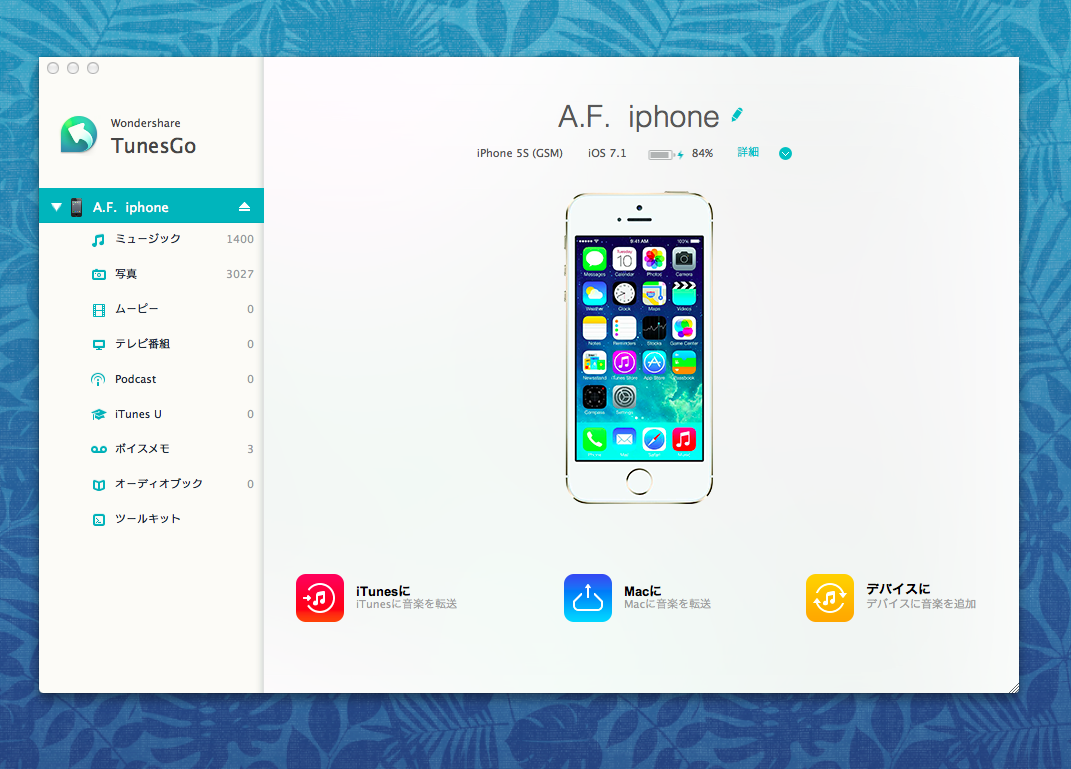
3つのメニューから選べるのです。A.F.は僕のイニシャル。
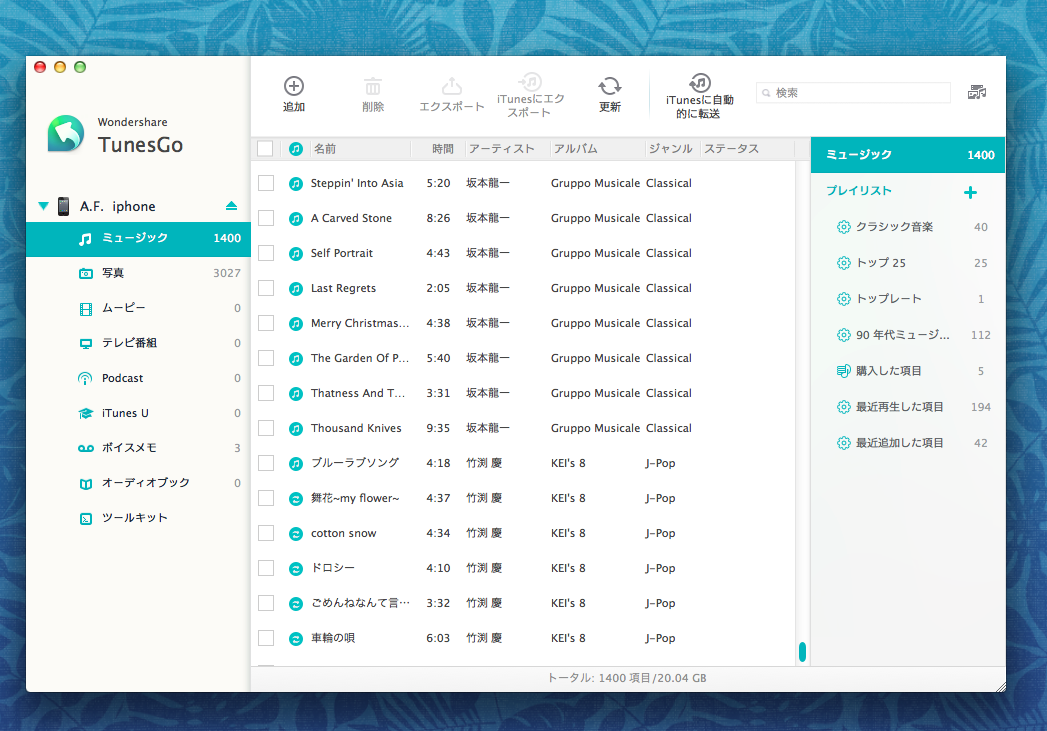
自分の音楽が一覧に表示される。坂本大先生とGoosehouseの竹渕慶ちゃん。
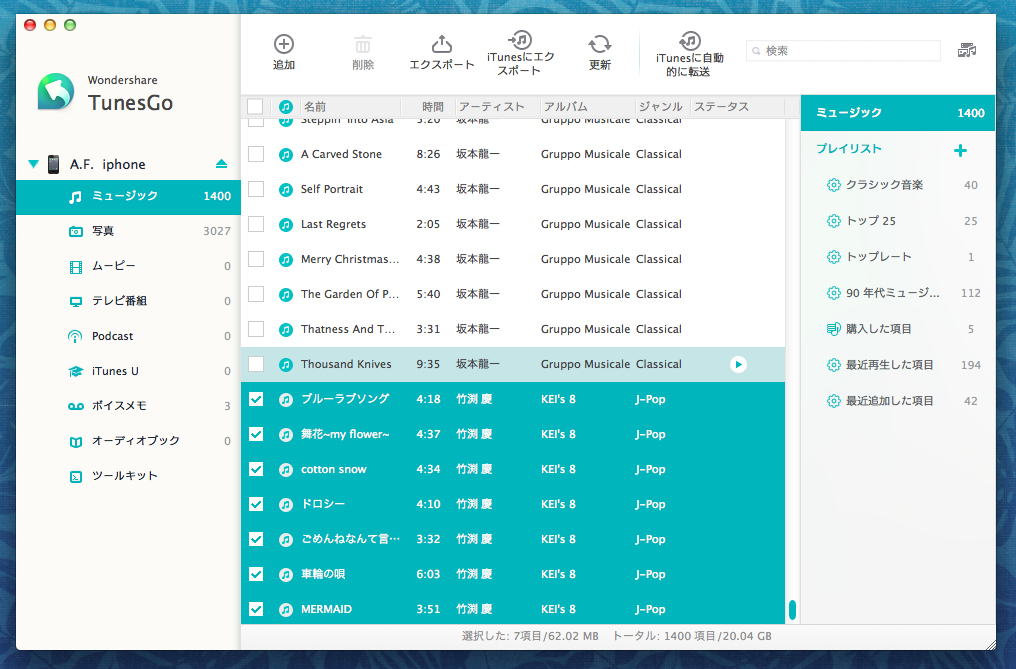
曲を選んで「itunesにエクスポート」を押す。
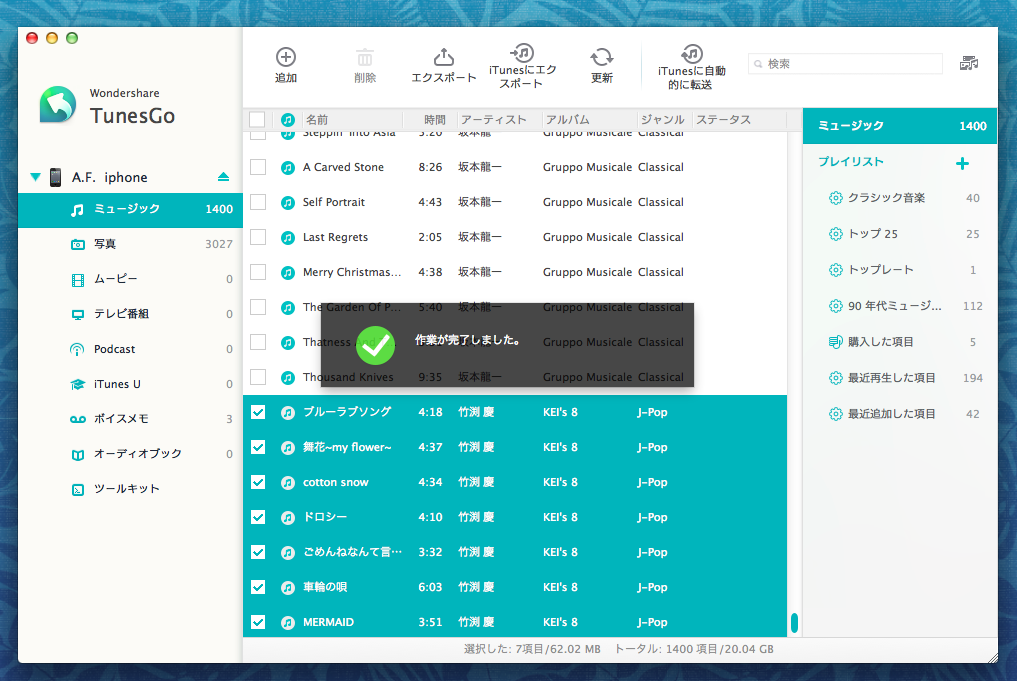
10秒くらいで完了します。
最初の3つのメニューのところで、自分が何から何にデータを転送したいかを選ぶだけです。
■itunesに直接でもいいし、
■パソコンにデータとして送る事もできる。
■デバイス(iPhone)に曲を選んで送る事もできる。
2枚目の写真の左側には「写真」や「ムービー」という項目もあるので、それらを移動することだってできます。
実際に使ってみても、驚きとか、意外な発見はなにもありませんでした。
ただただ、使いやすいし、やりたいと思った事はスムーズにできました。
これなら、パソコン苦手なひとでも十分に使えるな、うん。
むしろなぜ、この機能が最初からついてないのか?が疑問なくらい、当然のことを当然のようにできます。しかしそれがありがたい。
2、いや、むしろ必要ないかも?
この製品はグッド。
しかし自分の過去記事を思い出しました。
■mac book airの移行アシスタントに敗北した話と、mac引っ越しに関する諸々。
去年の12月にmacを買い替えた記事です。
●音楽はiPhoneに全部入ってたので、それを吸い上げるだけでした。
itunesはiPhoneから曲を吸い上げる機能はついてないので、DiskAidというソフトを落としました。
こちらのページを参考にやってみると、ものの5分で移行完了。
●写真もiPhoneに入ってるので、iPhotoで同期します。
iPhoneの「設定」→「iCloud」→「写真」をオンに。
macは「システム環境設定」→「iCloud」→「フォト」にチェックですね。
これでiPhoneに入ってる写真をmacでも見られます。
ブログに一度でも使った写真はサーバーに保存されてるし。
他の写真はほとんど不要だから、これでいーや!
●データは、ほとんど不要だったり、再ダウンロードできるものなので、
Dropboxを使おうかと思ったんですがそれほどでもなく、圧縮して自分宛にメールしました。
95%以上の過去のデータや書類は手放すことになりました。
ふむふむ。。。DisdAidで音楽を移したんですね。
写真は、macとiPhoneだとホントに楽だけど、Tunds Go はWindows版もありますからね。
データに関しては・・・この記事の最後には断捨離の話にまで持っていってますし、その考え方に共感してもらえなければ終わり(笑)。
マズイ。無料でできることを有料で販売されたら困る。
ということで、競合リサーチを。
●DisdAid
ある程度PCが使えるひとなら、正直このソフトで十分。しかし「ある程度」というのは、全体の上位2割くらいのスキルがないとダメな気がする。
企業の技術者とか、パソコン好きの方ならなんら問題ないレベルですが、「同期したらiPhoneのデータが消えた!キーッ!」という方は、このレベルに属しません。
●Copytransが良さそうと思ったけど、Windowsのみ。
●と思ったら同じ会社からxportというmac用の商品が。しかも無料。
試しに使ってみたら。
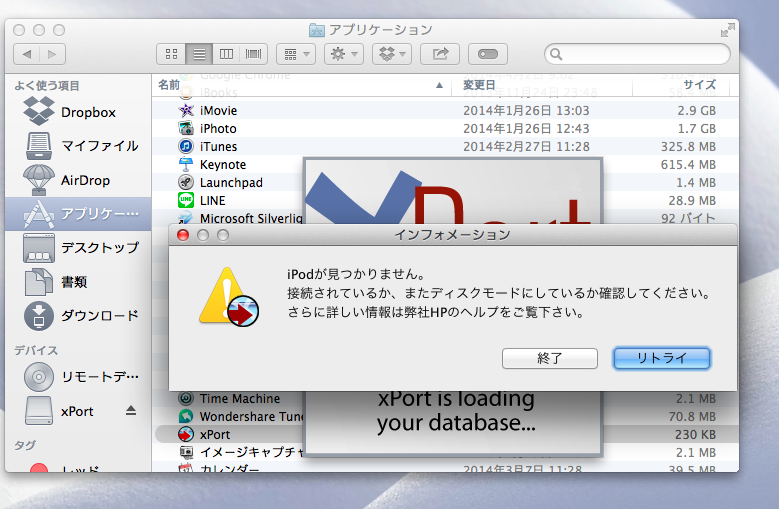
こうなっちゃった。
検索して対処法を探すけど、カンタンには見つからない。時間をかけて本気で探せば見つかるんでしょうが、この時点で「ちょっとパソコン苦手」なひとには使えないでしょう。
●synciosもマック非対応。
●と思ったらsyncios with mac 発見。しかし英語。
英語アプリをダウンロードしてもいいんですが、一カ所でもつまづいたらアウトなので除外。特にパソコン苦手人は、英語のページってだけで1秒で閉じるでしょう。
●ifunboxも、同じく英語。
●anytransは多分ほとんどTunes Goと変わらなくて3999円。
けどトップページが
「Anytransのダウンロードで、ありがとう」
「いつもあなたを不便から遠ざけます。」
・・・日本語がちょっと不便な気がする。。。
WondershareのTunes Goは一年間ライセンスで2980円。
永久ライセンスで3500円だから、ちょっとだけTunes Goの方がお得。
3、結論
実際にTunes Goを使ってみて、競合もリサーチしてみてわかったことは、
「パソコンがそんなに得意じゃない人が、iPhoneのデータをパソコンに移したいなら買ってもいいでしょう。」
という評価です。
ファイルデータをいじったり、英語に抵抗が無かったり、不明なところはじっくり自分でネットサーフィンする覚悟があるのであれば、
Tunes Go以外にも選択肢はいくらでもあります。
しかし、ザッと世の中を見渡すとそうでないひとの方が圧倒的に多数なわけです。
そしてTunesGoも使ってみた感じ、誰でも使えるシンプルな作りだったので、これで3500円なら、「アリ」かな。という感じです。
ちなみに無料体験版もあり、これだと20曲までしか転送できないみたいですけど、これで使い勝手を確認しておけば安心ね。
ということで今日の記事は以上です。
「私、当てはまったわ。」という方は、Wondershareのページから無料体験版だけでもダウンロードしてくれれば、いろんな方が喜びます(笑)
では、またのお越しを、お待ちしています!
[ad#ad-down]
[ad#ad-rs]



突然すいません。
PCが壊れ、itunesから音楽が消え途方にくれ、まさにTunes Goの無料体験版をダウンロードし、購入しようと思ってる女子です。
永久ライセンスと1年ライセンスだとどちらがいいのでしょう。
一度itunesに転送されれ問題なければ、1年でもいいのかなとも思いますし、コストがあまりかわらないので迷ってます。
♪通りすがりさん
1年版で十分でしょう。
この手のソフトは、「とりあえず今回使って、もし今後、似たような事態が起きたときのために永久にしておこう」という発想で永久版を使うものですが、
次にPCが壊れたときはこのソフトの有用性が保たれているかというと疑問ですし、きっとパソコンのどこのフォルダにしまったかも忘れてしまうと思うので、1年版で十分だと思います。
Wondershare TunesGo
少し前にいろんなWindowsアプリを日替わりで無償配布しているGiveaway of the Day http://jp.giveawayoftheday.com/ で無償配布してました。
これって一括リストアだけじゃなくてミュージックなら一曲ごと、ムービーなら一作品ごとにリストアできるのがいいですね。
僕はかならずiTunes経由で音楽やムービーをiPhoneに入れているからiTunesで【ローカルのバックアップを暗号化】をONにして取ったバックアップから戻せばメールアカウント設定以外はアプリ、写真、ビデオ、ミュージック、メモ、連絡先、メールなどが丸ごと戻せる、または機種変更時にデータ移行できるからいいや〜で不採用にしたんですが、個別にデータを戻す必要性がある人には便利ですよね。
おっと失礼!
Giveaway of the Day じゃなくてこっちでした。
しかもWondershareじゃなくてiSkySoftだし orz
ちなみにWondershareのアプリはAimersoftやiSkySoftといったブランドでも販売されていてUIデザインをちょっと変えたりしているけど機能はまったく同じだったりします。
http://giveaway.glarysoft.com/iskysoftfreeiphonedatarecovery1.2.1-667/
♪LockOFFさん
そうですよねー。「同期」とか「バックアップ」って、一括での操作になるので、
メモリの関係とかで、個別に移動したいひとには便利ですよね。
僕は先日、動画の編集ソフトを探していて、imovie以外にないか探していたらwondershareの製品がでてきて、しかもimovieとほぼ同じ使い心地で、こりゃぁすごいとなったものです。
■【広告です】WondershareのTunes Go 云々 …..
Tunes Goですか、先日なんかで知りました。私は、以前より iExplorerってアプリ使ってますシェアウエアなんですが Tunes Go と同じ機能です。要するに iPhone や iPad を外付けHDとして扱うことができる代物 感じは DiskAid に近いかな結構以前から愛用してます 知り合いのiPod が操作不能になったとき データー取り出して iPod 初期化して、データー入れなおしたことあったっけ! いざって時に結構役立つツールです。音楽データだけに特化した無料アプリもあったけどいつの間にかなくなってました。こっちの方はまだiPhoneが出てない時に iPodでお世話になってたな。
なにせなんか面白そうなユーティリティ系のアプリが好きで以前から色々試すのが趣味なんです。 それで、システムに結構入り込むので面白いでも分からないこととも結構ある、なんせこの手のアプリは英語仕様が多いのです、使うには結構度胸と好奇心と いざとなったらMacも初期化する覚悟も必要です。そうそう3年ほど前までは毎年OSのクリーンインストするのが年始めの行事みたいにやってたな?今じゃそれも面倒になってしまってやってない。本当は以前のほうがいろんな手順が必要で初期設定なんかも手動でやらなきゃダメだったな 今じゃ『移行アシスタント』があるようになってからはその煩わしさからも開放されたのに、年齢の所為か気力がわかない!!!以前の愛機『MacBook黒』が全く起動せずクリーンインストールもできなかった記事以前に書いたけど、本当にそんな時にしか初期化なんかしたくなくなった。当たり前だよね以前の毎年故意に初期化してるほうが異常だよね それがまた、スッキリさらさらだったんで、つい年始めの恒例行事と化していたんですよ!笑い。
でも、正直愛機の MacBook Pro 本当はクリーンインストールしたいのが本音です マーベリクスちょっと重いんでネ でも2010年製のものだから仕方ないか でも本当はSSDに変えて、どれだけ起動早くなるかを試したい だけど今は我慢して噂の MacBook Air 12inc Retina 出たらAppleStoreでポッチっとなんて心揺らしてます。今年の後半は欲しいもの(iPhone6,iPad mini)などなどいっぱい出てきそうで怖い!!!!!!!!!
じゃ、また…
♪えっ?! ナニ、何? jobsの友達さん
どもどもです☆
僕はまだまだmac歴が浅いので、手探り手探りです。
僕みたいなビギナーでも、適当に検索して適当なソフトを使えばやりたいことができるんですから、なんとまぁ。便利というか、お膳立てしてもらえてますよね。
マーベリックは 僕は全く重いと感じず、むしろ史上最高のパソコン環境でできています。やっぱり2013年モデル買ってよかったー!
12inchは、ニーズあるんでしょうかねぇ。。。わざわざ11と13の間を出す必要も感じられないのですが。